Recht einfach ist es das Deaktivieren vom Verlauf der Zwischenablage in Windows 10/11 und Microsoft Server 2019!
Inhalt:
1.) ... Das klassische Deaktivieren vom Verlauf der Zwischenablage in Windows!
1.) ... Das klassische Deaktivieren vom Verlauf der Zwischenablage in Windows!
2.) ... Das Deaktivieren vom Verlauf in der der Zwischenablage über die Regystry!
3.) ... Weitere Infos zur Windows 10 Zwischenablage!
1.) Das klassische Deaktivieren vom Verlauf der Zwischenablage in Windows!
1. Öffnen Sie die Windows 10 Einstellungen
2. Öffnen Sie in den Einstellungen "System"
3. Öffnen Sie in System die "Zwischenablage"
4. Deaktivieren Sie das Kontrollkästchen unter Zwischenablageverlauf
( ... siehe Bild-1 Punkt 1 bis 4)
Unter Windows 11 optisch etwas anders aber die Schritte sind die Selben!

| (Bild-1) So deaktivieren Sie den Verlauf der Zwischenablage in Windows 10! |
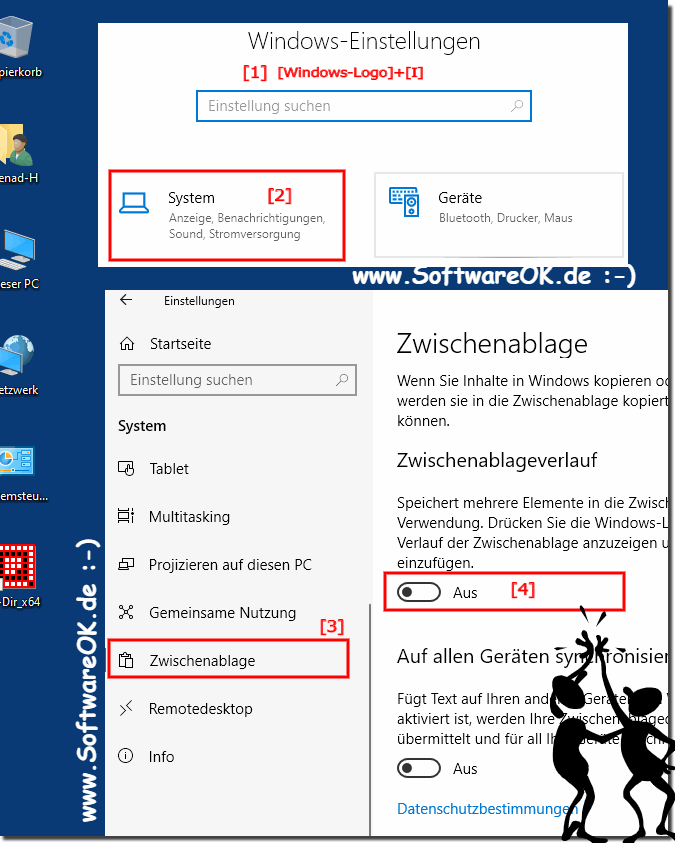 |
2.) Das Deaktivieren vom Verlauf in der der Zwischenablage über die Regystry!
1. Öffnen Sie den Registrierungseditor und kopieren Sie:HKEY_LOCAL_MACHINE\SOFTWARE\Policies\Microsoft\Windows\System
2. Klicken Sie auf der rechten Seite und dann auf Neu> DWORD (32-Bit-Wert).
3. Nennen Sie die neue DWORD AllowClipboardHistory .
Verwenden Sie 0 zum Deaktivieren und 1 zum Aktivieren des Zwischenablageverlaufs. Starten Sie neu.
2. Klicken Sie auf der rechten Seite und dann auf Neu> DWORD (32-Bit-Wert).
3. Nennen Sie die neue DWORD AllowClipboardHistory .
Verwenden Sie 0 zum Deaktivieren und 1 zum Aktivieren des Zwischenablageverlaufs. Starten Sie neu.
Ich habe die Registrierungsdatei für Sie exportiert und zum Download bereitgestellt "Deaktivieren des Zwischenablageverlaufs in Windows 10". Klicken Sie einfach mit der rechten Maustaste auf eine der enthaltenen Dateien, um den Verlauf der Zwischenablage zu aktivieren oder zu deaktivieren. Doppelklicken Sie auf Zwischenablageverlauf deaktivieren.reg oder Zwischenablageverlauf aktivieren.reg und klicken Sie für die Eingabeaufforderung zur Benutzerkontensteuerung erneut auf Ja, wenn Sie vor dem Bearbeiten der Registrierung gewarnt werden. Starte deinen Computer neu.

| (Bild-2) Deaktivieren Verlauf der Zwischenablage über Registry! |
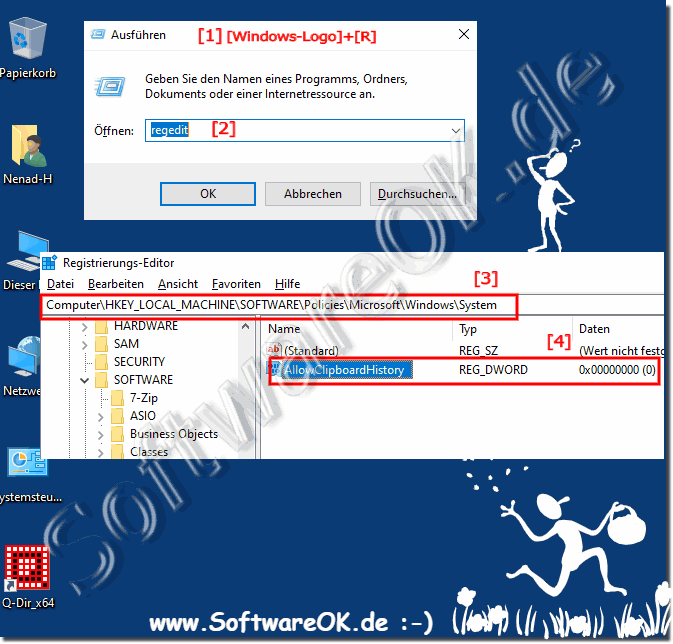 |
